Windows10系统下如何锁定光驱
一位windows10系统用户反馈自己在电脑中刻录碟片时,不小心误触了光驱按钮,结果导致光驱弹出刻录中断,感觉非常烦恼。这该怎么办呢?接下来,小编就分享借助LockCD的小工具一键锁定Win10光驱的方法。使用这个方法就能解决误触导致光驱弹出问题了,需要用光驱时,只需一键解锁即可。
LockCD下载地址:
http://sourceforge.net/projects/lockcd/
下载的LockCD程序压缩包中有两个安装文件,如果你用的是32位Windows10系统,就运行
LockCDSetup_x86.msi安装,另一个则是64位的。
使用LockCD锁定光驱的方法:
LockCD运行后界面如图:
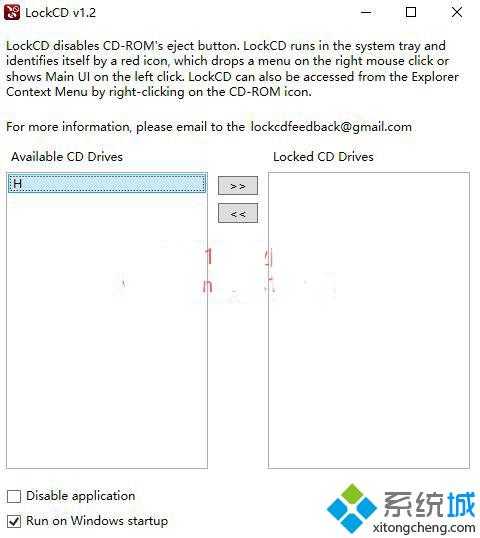
左侧窗口显示的是当前系统可用的光驱盘符,右侧窗口则显示的是锁定的光驱。比如我这里左侧窗口显示的是光驱盘符是“H”,选中它,再点击中间的向右的箭头即可添加到右侧窗口中,这样就完成了盘符为D的光驱的锁定。
你再按光驱上的按钮或者右键弹出已经没有反应了。
如何解锁光驱?
如果想取消锁定,有两个方法:
方法一:只需把刚才的步骤反过来,也就是选中右侧窗口中的光驱盘符,再点击中间的向左的箭头添加到左侧窗口,即可解锁光驱。
方法二:勾选窗口底部的“Disable application”禁用此软件,也可解锁光驱。
如果勾选“Run on Windows startup”,就能实现随系统开机启动,也就是一开机光驱就是锁定的了。
Windows10系统一键锁定光驱的方法就为大家介绍到这里了。按照上面方法操作,我们就能防止误触使光驱弹出了。更多精彩的内容请继续关注系统城官网www.xitongcheng.com
相关教程:光驱不弹出电源按钮锁定怎么办win7系统自动锁定xp系统如何锁定计算机win7如何禁用光驱我告诉你msdn版权声明:以上内容作者已申请原创保护,未经允许不得转载,侵权必究!授权事宜、对本内容有异议或投诉,敬请联系网站管理员,我们将尽快回复您,谢谢合作!










